機能別マニュアルデータベースのインポート(MySQL)
MySQLデータベースは、phpMyAdminなどでデータファイル(ダンプファイル)としてエクスポート(書き出し)することが可能です。
このダンプファイルを別のサーバーのphpMyAdminでインポート(取り込み)すると、ファイルサイズなどが原因でエラーになる場合があります。
インポート時にエラーが発生した場合は、本ページでご案内する方法をお試しください。
本ページでご案内する内容に関して
本ページではフリーのソフトウェアプログラム「BigDump」を利用して、レンタルサーバー「Zenlogicホスティング」のデータベース MySQL へのインポート手順をご案内します。
ご利用にあたっては、「BigDump」のライセンスに同意し、お客様の責任においてご利用ください。
また、ご利用方法はサポート対象外です。あらかじめご了承ください。
※ phpMyAdminでインポートできなかった場合のみご利用ください。
インポートの手順
インポート先となる「Zenlogicホスティング」でデータベースを初めてご利用になる場合は、初期化と起動が必要です。
「Zenlogicホスティング」では、phpMyAdminの簡単インストール機能をご提供しています。
サーバー上の任意のディレクトリにインストールしてご利用ください。
インストールしたphpMyAdmin上で、インポート先となるデータベースやデータベースユーザーを作成しておいてください。
インポートに使用するプログラムを入手します。
以下のサイトにアクセスし、画面右側の「Download script」のリンクをクリックします。
※ 2018年9月現在、最新バージョンは「ver. 0.36b (beta)」です。
本ページもこのバージョンの内容でご案内します。
BigDump: Staggered MySQL Dump Importer
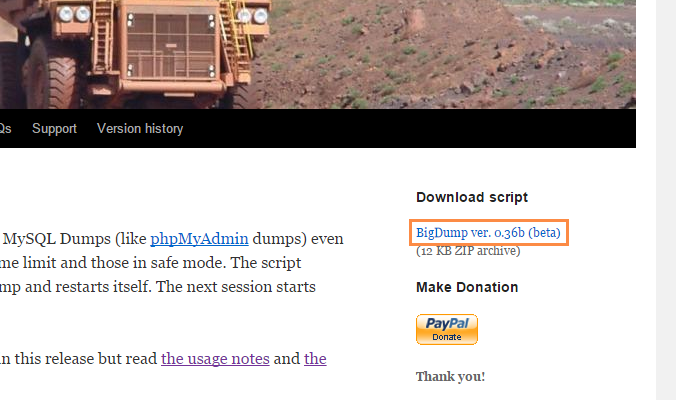
ファイルは圧縮ファイルで提供されていますので、対応ソフトで解凍します。
解凍したファイルに含まれる「bigdump.php」を開き、一部を編集します。
ファイルの40行目前後の「// Database configuration」の記述(以下の赤字部分)を、手順1のインポート先データベース環境に合わせて書き換え、上書き保存します。
※「$db_server」は変更不要です。
|
// Database configuration $db_server = '127.0.0.1:(ポート番号)'; |
ファイルの編集
ファイルはWindows標準のメモ帳などでは正しく表示/保存できないため、秀丸エディタなどのテキストエディタをご利用ください。
なお、ファイルの編集の際、「'」は消さないでください。
サーバーに解凍/編集したファイル「bigdump.php」をアップロードします。
アップロードに必要なFTPアカウントの登録は、以下をご参照ください。
アップロード先は、ブラウザでアクセスできるディレクトリを指定する必要があります。
レンタルサーバー「Zenlogicホスティング」では、「WEBドメイン設定」でブラウザでアクセスできるディレクトリをご確認いただけます。
※ 本ページでは、Zenlogicの提供する「標準ドメイン名」を利用します。
※ 標準ドメイン名は、初期状態でディレクトリが「/default」となっていますので、サーバーの「/htdocs/default」ディレクトリにファイルをアップロードします。
アップロードしたプログラムのファイル「bigdump.php」に、ブラウザからアクセスします。
※ 標準ドメイン名には初期状態で共有SSLサーバー証明書が設定されていますので、SSL接続でアクセスします。
|
https://標準ドメイン名/bigdump.php |
BigDumpの画面が開いたら、「ファイルを選択」ボタンをクリックします。
ファイルの選択ダイアログが表示されますので、インポートするダンプファイルを選択します。
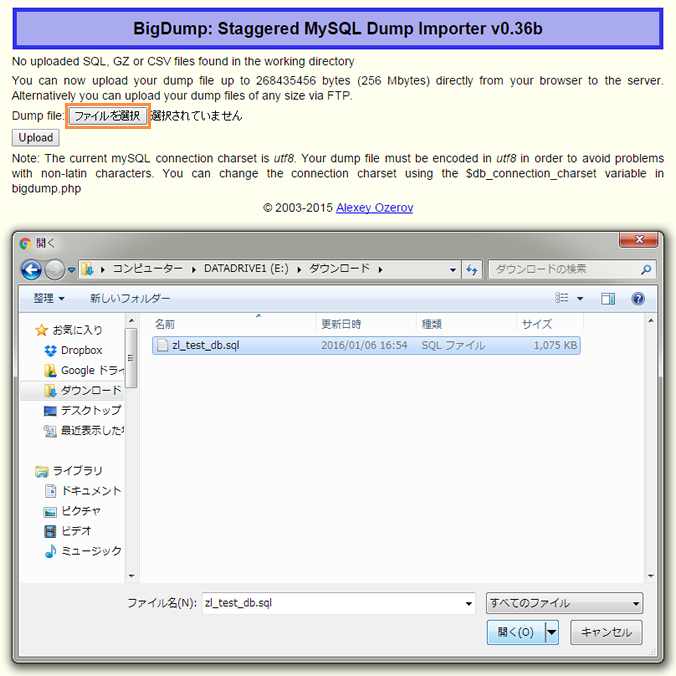
ダンプファイルを選択したら、「ファイルを選択」ボタンの横に選択したファイル名が表示されます。
この状態で「Upload」ボタンをクリックすると、サーバーにダンプファイルがアップロードされます。
※ アップロードがうまくいなかい場合は、手順3のプログラムのアップロード先に、ダンプファイルも一緒にアップロードしてください。
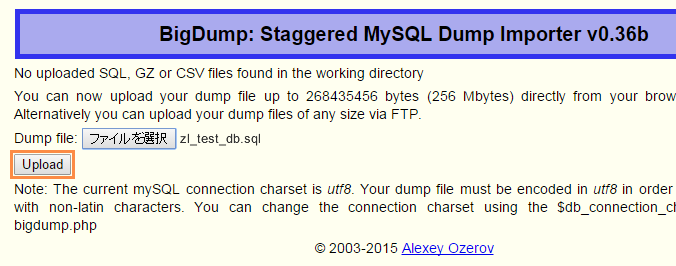
ダンプファイルのアップロードが正常に実行されると、メッセージとともにアップロードしたファイルがリスト表示されます。
インポートして問題なければ、インポート対象のファイルの「Start Import」をクリックします。
※ 手順7で手動でアップロードした場合でも、画面を再読み込みするとファイルがリスト表示されます。
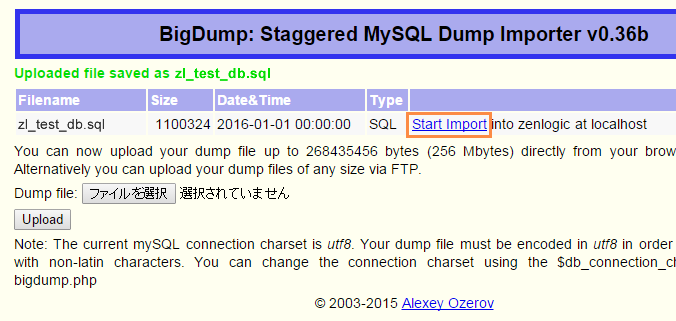
インポートが正常に行われると、完了メッセージとともに結果が表示されます。
phpMyAdminにアクセスし、インポートが正しく行われているかご確認ください。
※ エラーが発生した場合はメッセージが表示されますので、内容をご確認いただき対応を行ってください。
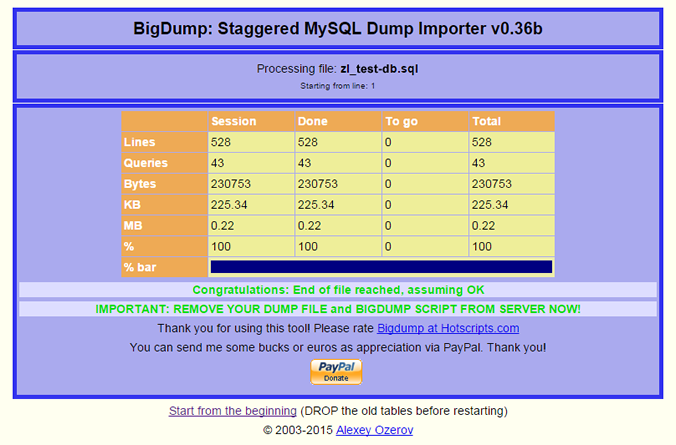
インポートに成功したことを確認できたら、サーバにアップロードした「bigdump.php」とダンプファイルをサーバ上から削除します。
以上でインポート作業は完了です。
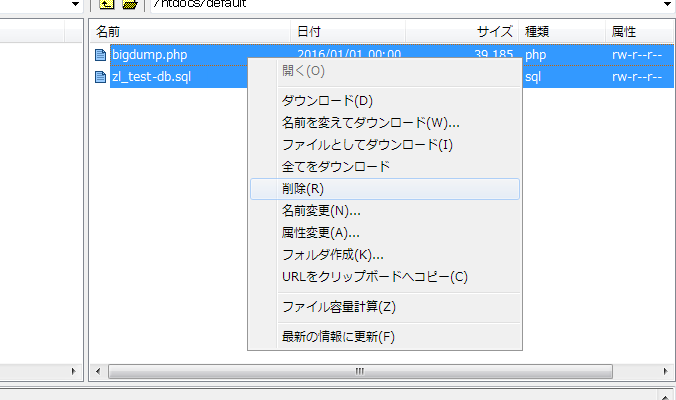
ファイルの削除
ファイルはそのまま放置するとセキュリティホールになる可能性がありますので、必ず削除してください。